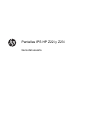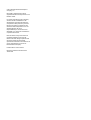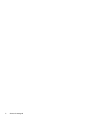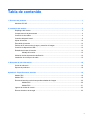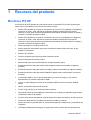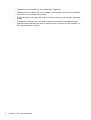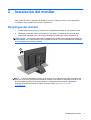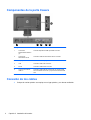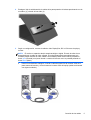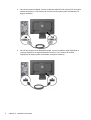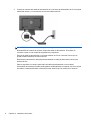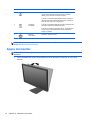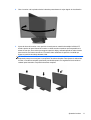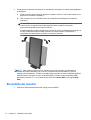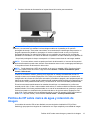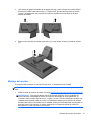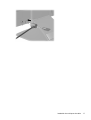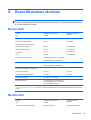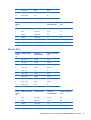Pantallas IPS HP Z22i y Z23i
Guía del usuario

© 2013 Hewlett-Packard Development
Company, L.P.
Microsoft® y Windows® son marcas
registradas de Microsoft Corporation en los
Estados Unidos.
Las únicas garantías para los productos y
servicios de HP se establecen en las
declaraciones de garantía expresas que
acompañan a tales productos y servicios.
Ninguna información contenida en este
documento debe interpretarse como una
garantía adicional. HP no se
responsabilizará por errores técnicos o
editoriales ni por omisiones contenidas en
el presente documento.
Este documento incluye información de
propiedad protegida por las leyes de
derechos de autor. Ninguna parte de este
documento puede ser fotocopiada,
reproducida o traducida a otro idioma sin el
previo consentimiento por escrito de
Hewlett-Packard Company.
Primera edición: marzo de 2013
Número de referencia del documento:
723951-E51

Acerca de esta guía
Esta guía proporciona información sobre las características del monitor, la configuración y las
especificaciones técnicas.
¡ADVERTENCIA! El texto presentado de esta forma indica que, si no se siguen las instrucciones,
se pueden producir daños físicos o pérdida de la vida.
PRECAUCIÓN: El texto presentado de esta forma indica que, si no se siguen las instrucciones, se
pueden producir daños en el equipo o pérdida de información.
NOTA: El texto presentado de esta manera proporciona información importante complementaria.
iii

iv Acerca de esta guía

Tabla de contenido
1 Recursos del producto ................................................................................................................................... 1
Monitores IPS HP ................................................................................................................................. 1
2 Instalación del monitor ................................................................................................................................... 3
Despliegue del monitor ......................................................................................................................... 3
Componentes de la parte trasera ......................................................................................................... 4
Conexión de los cables ........................................................................................................................ 4
Controles del panel frontal ................................................................................................................... 9
Ajuste del monitor ............................................................................................................................... 10
Encendido del monitor ........................................................................................................................ 12
Política de HP sobre marca de agua y retención de imagen ............................................................. 13
Conexión de dispositivos USB ........................................................................................................... 14
Retirada de la base del monitor ......................................................................................................... 14
Montaje del monitor ........................................................................................................... 15
Ubicación de las etiquetas de clasificación ........................................................................................ 16
Instalación de un bloqueo de cable .................................................................................................... 16
3 Búsqueda de más información .................................................................................................................... 18
Guías de referencia ............................................................................................................................ 18
Soporte de productos ......................................................................................................................... 18
Apéndice A Especificaciones técnicas .......................................................................................................... 19
Modelo Z22i ........................................................................................................................................ 19
Modelo Z23i ........................................................................................................................................ 19
Reconocimiento de resoluciones predeterminadas de imagen .......................................................... 20
Modelo Z22i ....................................................................................................................... 20
Modelo Z23i ....................................................................................................................... 21
Ingreso de modos de usuario ............................................................................................................. 22
Recurso de ahorro de energía ........................................................................................................... 22
v

vi

1 Recursos del producto
Monitores IPS HP
Los monitores de LCD (pantalla de cristal líquido) tienen un panel de IPS (In-Plane Switching) de
matriz activa. Los modelos y las funciones del monitor incluyen:
● Modelo Z22i, pantalla con un área de visualización de 54,6 cm (21,5 pulgadas) en la diagonal y
resolución de 1920 x 1080, además de soporte de pantalla completa para resoluciones
inferiores. Incluye ajuste de escala personalizado para obtener el tamaño máximo de imagen y
mantener la relación de aspecto original
●
Modelo Z23i, pantalla con un área de visualización de 58,4 cm (23 pulgadas) en la diagonal y
resolución de 1920 x 1080, además de soporte de pantalla completa para resoluciones
inferiores. Incluye ajuste de escala personalizado para obtener el tamaño máximo de imagen y
mantener la relación de aspecto original
●
Panel antirreflejos con retroiluminación LED
● Amplio ángulo de visualización que permite visualización desde varias posiciones, de pie,
sentado o moviéndose
●
Recurso de inclinación
● Recurso de rotación para girar la pantalla al modo de retrato
● Recursos de ajuste de rotación y altura
●
Base extraíble para soluciones flexibles de montaje de pantalla plana
●
Entrada de señal de vídeo para admitir VGA analógico (cables suministrados con algunos
modelos)
●
Entrada de señal de vídeo para admitir DVI digital (cables suministrados con algunos modelos)
●
Entrada de señal de vídeo para admitir DisplayPort digital (cables suministrados con algunos
modelos)
●
Concentrador USB 2.0 con un puerto ascendente (se conecta al equipo), y dos puertos
descendentes (se conecta a dispositivos USB)
●
Incluye un cable USB para conectar el concentrador USB del monitor al conector USB del
equipo
●
Admite una barra de altavoces HP opcional
●
Función Plug and Play si su sistema operativo lo admite
● Ranuras para filtros de privacidad para insertar filtros (se compran por separado) para bloquear
visualización lateral de la pantalla
●
Provisión de ranura de seguridad en la parte trasera del monitor para bloqueo de cable opcional
● Recurso de administración de cables para posicionar cables y cordones
● Ajustes del menú en pantalla (OSD) en varios idiomas para fácil configuración y optimización de
la pantalla
●
HP Display Assistant para configurar los ajustes del monitor y activar las funciones antirrobo
Monitores IPS HP 1

●
Protección contra copia HDCP en las entradas DVI y DisplayPort
● Software and documentation CD (CD de software y documentación) que incluye el controlador
del monitor y la documentación del producto
●
Recurso de ahorro de energía para cumplir con todos los requisitos para consumo reducido de
energía
●
Las directrices, certificaciones y los avisos normativos en materia de seguridad para estos
productos están disponibles en la Guía de referencia de los monitores LCD HP (incluida en el
CD proporcionado con el monitor)
2 Capítulo 1 Recursos del producto

2 Instalación del monitor
Para instalar el monitor, asegúrese de apagar el monitor, el equipo y todos los otros dispositivos
conectados, luego siga las instrucciones a continuación.
Despliegue del monitor
1. Levante el monitor de la caja y colóquelo con la pantalla hacia abajo en una superficie plana.
2. Mantenga presionada la base del monitor con una mano (1) a continuación, sujete la parte
superior de la pantalla con la otra mano y despliegue la cabeza del monitor 90 grados (2).
PRECAUCIÓN: No toque la superficie de la pantalla LCD. Presión en la pantalla puede causar no
uniformidad de color o desorientación de los cristales de líquido. Si ocurre esta situación la pantalla
no se recuperará a su condición normal.
NOTA: Cuando se desdobla el monitor por la primera vez, el cabezal del monitor está bloqueado
para que no se ajuste a una posición de altura completa. Para ajustar el cabezal del monitor a una
altura completa, presiónelo para desbloquearlo, en seguida tire hacia arriba el cabezal para
levantarlo a la posición de altura completa. Consulte el paso 3 en
Ajuste del monitor
en la página 10.
Despliegue del monitor 3

Componentes de la parte trasera
Componente Función
1 Conectores
descendientes USB 2.0
(2)
Conectan dispositivos USB opcionales al monitor.
2 Conector de
alimentación de CA
Conecta el cable de alimentación de CA al monitor.
3 DisplayPort Conecta el cable DisplayPort al monitor.
4 VGA Conecta el cable VGA al monitor.
5 DVI-D Conecta el cable DVI-D al monitor.
6 Conector ascendente
USB 2.0
Conecta el cable USB del concentrador al conector USB
de concentrador del monitor y al puerto/concentrador USB
host.
Conexión de los cables
1. Coloque el monitor próximo a su equipo en un lugar práctico y con buena ventilación.
4 Capítulo 2 Instalación del monitor

2. Extraiga el clip de administración de cables de la parte posterior de la base presionando uno de
sus lados (1) y tirando del otro lado (2).
3. Según su configuración, conecte el cable de video DisplayPort, DVI o VGA entre el equipo y
monitor.
NOTA: El monitor es capaz de admitir entrada analógica o digital. El modo de vídeo viene
determinado por el cable de vídeo utilizado. El monitor determinará automáticamente qué
entradas poseen señales de vídeo válidas. Las entradas pueden seleccionarse pulsando el
botón Input (Entrada) en el panel frontal o a través del recurso menú en pantalla pulsando el
botón Menu (Menú).
●
Para el funcionamiento analógico, conecte el cable de señal VGA al conector VGA en la
parte trasera del monitor y el otro extremo al conector VGA del equipo (cable suministrado
con algunos modelos).
Conexión de los cables 5

●
Para el funcionamiento digital, conecte el cable de señal DVI-D al conector DVI en la parte
trasera del monitor y el otro extremo al conector DVI del equipo (cable suministrado con
algunos modelos).
●
Para el funcionamiento con DisplayPort digital, conecte el cable de señal DisplayPort al
conector DisplayPort en la parte trasera del monitor y el otro extremo al conector
DisplayPort del equipo (cable suministrado con algunos modelos).
6 Capítulo 2 Instalación del monitor

4. Conecte un extremo del cable USB suministrado en el conector USB del concentrador que se
encuentra en la parte trasera del equipo, y el otro extremo en el conector USB ascendente del
monitor.
Conexión de los cables 7

5. Conecte un extremo del cable de alimentación en el conector de alimentación de CA en la parte
trasera del monitor, y el otro extremo a una toma eléctrica de CA.
¡ADVERTENCIA! Para reducir el riesgo de descargas eléctricas o daños al equipo:
No deshabilite el enchufe de conexión a tierra del cable de alimentación. El enchufe de
conexión a tierra es una medida de seguridad muy importante.
Enchufe el cable de alimentación a una toma eléctrica de CA con conexión a tierra que se
pueda acceder fácilmente en todo momento.
Desconecte la alimentación del equipo desenchufando el cable de alimentación de la toma
eléctrica de CA.
Para su seguridad, no coloque nada sobre los cables de alimentación u otros cables.
Acomódelos de manera que nadie pueda pisarlos accidentalmente ni tropezar con ellos. No jale
los cables. Cuando desenchufe el cable de la toma eléctrica de CA, tómelo por el enchufe.
8 Capítulo 2 Instalación del monitor

6. Fije los cables en su lugar con el clip de administración de cables. Presione el clip hacia abajo
para que entre en las ranuras que se encuentran en la parte posterior del pie, asegurándose de
que las pestañas de los laterales del clip encajen en las ranuras en el pie.
Controles del panel frontal
Control Función
1
Menu (Menú) Abre, selecciona o sale del menú en pantalla (OSD).
2
Minus (Menos) Si el menú en pantalla (OSD) está activado, presiónelo para
navegar hacia atrás a través del menú en pantalla (OSD), y
para disminuir los niveles de ajuste.
Controles del panel frontal 9

Control Función
3
Más/Entrada Si el menú en pantalla (OSD) está activado, presiónelo para
navegar hacia adelante a través del menú en pantalla
(OSD), y para aumentar los niveles de ajuste.
Si el menú en pantalla (OSD) está desactivado, presiónelo
para activar el botón entrada que selecciona la entrada de
señal de vídeo (VGA, DVI o DisplayPort).
4
OK/Ajuste
automático
Si el menú en pantalla (OSD) está activado, presiónelo para
seleccionar el elemento realzado del menú.
Si el menú en pantalla (OSD) está inactivo, presiónelo para
activar el recurso de ajuste automático para optimizar la
imagen en pantalla.
5
Botón de
alimentación
Enciende y apaga el monitor.
NOTA: Para ver un simulador del menú en pantalla, visite HP Customer Self Repair Services Media
Library en
http://www.hp.com/go/sml.
Ajuste del monitor
NOTA: Su modelo de equipo puede parecer diferente del modelo mostrado en las ilustraciones
siguientes.
1. Incline la pantalla del monitor hacia adelante o hacia atrás para colocarla a un nivel visual
cómodo.
10 Capítulo 2 Instalación del monitor

2. Gire el monitor a la izquierda o hacia la derecha para obtener el mejor ángulo de visualización.
3. Ajuste la altura del monitor a una posición cómoda para su estación de trabajo individual. El
borde superior del panel frontal del monitor no debe exceder una altura que sea paralela a la
altura de sus ojos. Un monitor que tenga una posición baja y reclinada puede ser más cómodo
para usuarios con lentes correctivos. El monitor debe cambiarse de posición a medida que
ajuste su posición de trabajo durante el día.
NOTA: Cuando se desdobla el monitor por la primera vez, el cabezal del monitor está
bloqueado para que no se ajuste a una posición de altura completa. Para ajustar el cabezal del
monitor a una altura completa, presiónelo para desbloquearlo, en seguida tire hacia arriba el
cabezal para levantarlo a la posición de altura completa.
Ajuste del monitor 11

4. Puede girar el monitor de la orientación de visualización horizontal a la vertical para adaptarse a
su aplicación.
a. Ajuste el monitor para la posición de altura completa e incline el monitor hacia atrás a una
posición de inclinación completa (1).
b. Gire el monitor 90° en el sentido horario de orientación horizontal para la orientación
vertical (2).
PRECAUCIÓN: Si el monitor no está en la posición de altura y de inclinación completa
cuando se gire, la esquina inferior derecha puede hacer contacto con la base y
potencialmente puede causar daños al monitor.
Si está agregando una barra de altavoces opcional al monitor, instálela después de girar el
monitor. La barra de altavoces hará contacto con la base cuando lo esté girando y
potencialmente causar daños al monitor o la barra de altavoces.
NOTA: Para visualizar información en pantalla en el modo de retrato, puede instalar el
software HP Display Assistant que viene con el software and documentation CD (CD de
software y documentación). También es posible girar la posición del menú en pantalla (OSD) al
modo de retrato. Para girar el menú en pantalla (OSD), acceda el menú en pantalla (OSD)
presionando el botón Menu en el panel frontal, seleccione Control OSD, y en seguida Girar
OSD.
Encendido del monitor
1. Presione el botón de alimentación del equipo para encenderlo.
12 Capítulo 2 Instalación del monitor

2. Presione el botón de alimentación en la parte frontal del monitor para encenderlo.
PRECAUCIÓN: Es posible que ocurran daños como la marca de retención en pantalla (efecto
burn-in) en monitores que exhiban la misma imagen estática en la pantalla por un período
prolongado de tiempo.* Para evitar estos daños, se recomienda que usted tenga siempre activo un
programa protector de pantalla o que apague el monitor cuando no esté en uso por un periodo
prolongado de tiempo. La retención de imagen es una condición que puede ocurrir en todas las
pantallas LCD. Monitores con “marca de retención en pantalla” no están cubiertos por la garantía HP.
* Un periodo prolongado de tiempo corresponde a 12 horas consecutivas de una imagen estática.
NOTA: Si no surte efecto cuando se presiona el botón de alimentación, el recurso de bloqueo del
botón de alimentación puede estar activado. Para desactivar este recurso, mantenga presionado por
10 segundos el botón de alimentación del monitor.
NOTA: Puede desactivar el LED de encendido en el menú en pantalla (OSD). Presione el botón
Menu en la parte frontal del monitor, luego seleccione Gestión > LED de encendido del panel
frontal > Desactivado.
Cuando se enciende el monitor, aparece por 5 segundos un mensaje del estado del monitor. El
mensaje muestra cual entrada (DisplayPort, DVI o VGA) es la señal activa actual, el estado de la
configuración de la fuente del interruptor automático (encendido o apagado; valor predeterminado de
fábrica es encendido), la señal fuente predeterminada (predeterminada de fábrica es DisplayPort), la
resolución de vídeo predeterminada actual, y la resolución de vídeo recomendada predeterminada.
El monitor escanea automáticamente las entradas de señal por una entrada activa y utiliza esa
entrada para el vídeo. Si dos o más entradas están activas, el monitor exhibirá la fuente de entrada
predeterminada. Si la fuente predeterminada no es una de las entradas activas, entonces el monitor
exhibirá la entrada con clasificación de prioridad más alta en el siguiente orden: DisplayPort, DVI,
luego VGA. Puede cambiar la fuente predeterminada en el menú en pantalla (OSD) presionando el
botón Menu del panel frontal y seleccionando Control fuente > Fuente predeterminada.
Política de HP sobre marca de agua y retención de
imagen
Los modelos de monitor IPS se han diseñado con tecnología de visualización IPS (In-Plane
Switching) que proporciona ángulos de visualización con mayor amplitud y una calidad de imagen
Política de HP sobre marca de agua y retención de imagen 13

mejorada. Los monitores IPS son adecuados para una amplia variedad de aplicaciones de calidad de
imagen avanzada. Esta tecnología de panel, sin embargo, no es adecuada para aplicaciones que
muestren imágenes inmóviles o fijas durante periodos de tiempo prolongados sin la utilización de
salvapantallas. Estos tipos de aplicaciones pueden incluir cámaras de vigilancia, videojuegos,
logotipos publicitarios y plantillas que se visualicen en la pantalla durante largos periodos de tiempo.
Las imágenes estáticas pueden causar daños por retención de imagen que podrían mostrarse como
manchas o marcas de agua en la pantalla del monitor.
Los monitores utilizados durante las 24 horas del día en los que se ocasionen daños por retención
de imagen no están cubiertos por la garantía de HP. Para evitar daños por retención de imagen,
apague siempre el monitor cuando no esté en uso o utilice la configuración de administración de
energía, si su sistema lo permite, para desactivar la visualización cuando el sistema esté inactivo.
Conexión de dispositivos USB
Los conectores USB se utilizan para conectar dispositivos como cámaras digitales, teclados o mouse
USB. Dos conectores USB están ubicados en el panel lateral del monitor.
NOTA: Debe conectar el cable USB del concentrador del monitor al equipo para activar los puertos
USB 2.0 del monitor. Consulte el paso 4 en
Conexión de los cables en la página 4.
Retirada de la base del monitor
Puede quitar el panel del monitor del pie para instalar el panel en la pared, un brazo oscilante u otro
dispositivo de montaje.
PRECAUCIÓN: Antes de comenzar a desmontar el monitor, asegúrese de que esté apagado y que
los cables de alimentación y de señal estén desconectados. También desconecte todos los cables
USB que estén conectados al monitor.
1. Desconecte y extraiga los cables de señal, alimentación y USB del monitor.
2. Coloque el monitor con la pantalla hacia abajo en una superficie plana cubierta con un paño
limpio y seco.
14 Capítulo 2 Instalación del monitor

3. Gire la base 45 grados en sentido de las agujas del reloj y retire el tornillo de montaje inferior
derecho de la parte trasera del monitor y, a continuación, gire la base 45 grados en sentido
inverso a las agujas del reloj y extraiga el tornillo de montaje inferior izquierdo de la parte
trasera del monitor.
4. Retire los dos tornillos de montaje superiores (1) y luego levante la base y retírela del monitor
(2).
Montaje del monitor
El monitor puede montarse en una pared, brazo móvil, u otro dispositivo de montaje.
NOTA: Este dispositivo se destina para ser admitido por el soporte de montaje de pared lista UL o
CSA.
1. Retire el panel del monitor de la base. Consulte Retirada de la base del monitor en la página 14.
PRECAUCIÓN: Este monitor admite orificios de montaje VESA de 100 mm estándar del
sector industrial. Para adaptar al monitor una solución de montaje de otros fabricantes, se
requieren cuatro tornillos largos de 4 mm, 0,7 pitch y 10 mm. Tornillos más largos no deben ser
utilizados porque pueden dañar el monitor. Es importante verificar que la solución de montaje
del fabricante esté en conformidad con el estándar VESA y que sea clasificada para soportar el
peso del monitor. Para obtener un óptimo rendimiento, es importante utilizar los cables de
alimentación y vídeo que vienen con el monitor.
Retirada de la base del monitor 15

2. Para montar el monitor en un brazo móvil, inserte los cuatro tornillos de 10 mm en los orificios
de la placa del brazo móvil y en los orificios del montaje del monitor.
Para montar el monitor en otros dispositivos de montaje, siga las instrucciones que vienen con
el dispositivo de montaje para asegurar que el monitor esté montado con seguridad.
3. Vuelva a conectar los cables al monitor.
Ubicación de las etiquetas de clasificación
Las etiquetas de clasificación en el monitor proveen el número de referencia de repuesto, número del
producto y el número de serie. Es posible que necesite estos números al entrar en contacto con HP
para obtener información acerca del modelo del monitor. Las etiquetas de clasificación están
ubicadas en la parte trasera de la pantalla del monitor.
Instalación de un bloqueo de cable
Puede asegurar el monitor en un objeto fijo con un bloqueo de cable opcional disponible de HP.
16 Capítulo 2 Instalación del monitor

Instalación de un bloqueo de cable 17

3 Búsqueda de más información
Guías de referencia
Consulte la HP LCD Monitors Reference Guide (Guía de referencia de HP de monitores LCD)
incluida en el CD que se proporciona con el monitor para obtener más información sobre:
● Optimización del rendimiento del monitor
●
Pautas para la seguridad y el mantenimiento
●
Instalación del software desde el CD
● Uso del menú en pantalla
●
Descarga del software desde Internet
●
Información sobre organismos reguladores
●
Resolución de problemas y soluciones recomendadas para problemas comunes
Para obtener información acerca de cómo evitar robos, consulte la HP Display Assistant User Guide
(Guía del usuario del Asistente de pantalla HP) que se encuentra en el CD incluido con su monitor.
Soporte de productos
Para obtener más información sobre el uso y el ajuste de su monitor, vaya a http://www.hp.com/
support. Seleccione su país o región, seleccione Soporte de productos y solución de problemas y
luego introduzca el modelo del monitor en la ventana de BÚSQUEDA.
NOTA: La guía del usuario, la guía de referencia y los controladores del monitor están disponibles
en soporte
http://www.hp.com/support.
Si la información suministrada en la guía o en la HP LCD Monitors Reference Guide (Guía de
referencia para monitores LCD HP) no responde sus preguntas, puede comunicarse con el soporte
técnico. Para soporte en EE. UU., vaya a
http://www.hp.com/go/contactHP. Para soporte en el resto
del mundo, vaya a
http://welcome.hp.com/country/us/en/wwcontact_us.html.
Aquí se puede:
●
Chatear en línea con un técnico de HP
NOTA: Cuando el chat de soporte técnico no está disponible en un idioma en particular, está
disponible en inglés.
●
Asistencia por correo electrónico
● Buscar números de teléfono de soporte
●
Buscar un centro de servicio HP
18 Capítulo 3 Búsqueda de más información

A Especificaciones técnicas
NOTA: Todas las especificaciones relativas al rendimiento representan las especificaciones
normales suministradas por los fabricantes de componentes de HP; el rendimiento real puede variar
en un valor más alto o más bajo.
Modelo Z22i
Pantalla
Tipo
Pantalla ancha de 54,61 cm
LCD IPS
Pantalla ancha de 21,5
pulgadas
Tamaño de visualización de imagen Diagonal de 54,61 cm Diagonal de 21,5 pulgadas
Peso máximo (desembalado) 5,7 kg 12,54 libras
Dimensiones (incluyendo la base)
Altura (posición más alta)
Altura (posición más baja)
Profundidad
Ancho
46,00 cm
33,37 cm
23,7 cm
50,9 cm
18,12 pulgadas
13,13 pulgadas
9,34 pulgadas
20,05 pulgadas
Resolución de gráficos máxima Entrada analógica 1920 × 1080 (60 Hz)
Entrada digital 1920 x 1080 (60 Hz)
Resolución de gráficos óptima Entrada analógica 1920 × 1080 (60 Hz)
Entrada digital 1920 x 1080 (60 Hz)
Requisitos ambientales de temperatura
Temperatura operativa
Temperatura de almacenamiento
5 a 35° C
-20 a 60° C
41 a 95° F
-4 a 140° F
Fuente de alimentación 90 – 265 Vca, a 45 – 63 Hz
Terminal de entrada Un conector VGA; un conector DVI; un
conector DisplayPort (la inclusión del
cable varía según la región)
NOTA: Para obtener las especificaciones más recientes o especificaciones adicionales sobre este producto, visite
http://www.hp.com/go/productbulletin y busque su modelo de pantalla específico para hallar las QuickSpecs específicas del
modelo.
Modelo Z23i
Pantalla
Tipo
Pantalla ancha de 58,42 cm
LCD IPS
Pantalla ancha de 23
pulgadas
Tamaño de visualización de imagen Diagonal de 58,42 cm Diagonal de 23 pulgadas
Modelo Z22i 19

Peso máximo (desembalado) 6,2 kg 13,64 libras
Dimensiones (incluyendo la base)
Altura (posición más alta)
Altura (posición más baja)
Profundidad
Ancho
47,00 cm
34,33 cm
24,24 cm
54,40 cm
18,50 pulgadas
13,51 pulgadas
9,54 pulgadas
21,42 pulgadas
Resolución de gráficos máxima Entrada analógica 1920 × 1080 (60 Hz)
Entrada digital 1920 x 1080 (60 Hz)
Resolución de gráficos óptima Entrada analógica 1920 × 1080 (60 Hz)
Entrada digital 1920 x 1080 (60 Hz)
Requisitos ambientales de temperatura
Temperatura operativa
Temperatura de almacenamiento
5 a 35° C
-20 a 60° C
41 a 95° F
-4 a 140° F
Fuente de alimentación 90 – 264 Vca, a 47 – 63 Hz
Terminal de entrada Un conector VGA; un conector DVI; un
conector DisplayPort (la inclusión del
cable varía según la región)
NOTA: Para obtener las especificaciones más recientes o especificaciones adicionales sobre este producto, visite
http://www.hp.com/go/productbulletin y busque su modelo de pantalla específico para hallar las QuickSpecs específicas del
modelo.
Reconocimiento de resoluciones predeterminadas de
imagen
Las resoluciones de imagen enumeradas a continuación son los modos más utilizados comúnmente
y son definidos como valores predeterminados de fábrica. Este monitor reconoce automáticamente
los modos predeterminados y serán exhibidos en el tamaño correcto y centralizados en la pantalla.
Modelo Z22i
Predet
ermina
do
Formato de píxel Frecuencia
horizontal (kHz)
Frecuencia vertical
(Hz)
1 640 × 480 31,469 59,940
2 720 × 400 31,469 70,087
3 800 × 600 37,879 60,317
4 1024 × 768 48,363 60,004
5 1280 × 720 45 59,94
6 1280 × 1024 63,981 60,02
7 1440 × 900 55,935 59,887
20 Apéndice A Especificaciones técnicas

8 1600 × 900 60,00 60,00
9 1680 × 1050 65,29 59,954
10 1920 × 1080 67,5 60
Predet
ermina
do
Nombre de la señal Formato de Píxel Frecuencia
Horizontal (kHz)
Frecuencia Vertical
(Hz)
1 480p 720 × 480 31,469 60
2 576p 720 × 576 31,25 50
3 720p50 1280 × 720 37,5 50
4 720p60 1280 × 720 45 60
5 1080p50 1920 × 1080 56,25 50
6 1080p60 1920 × 1080 67,5 60
Modelo Z23i
Predet
ermina
do
Formato de píxel Frecuencia
horizontal (kHz)
Frecuencia vertical
(Hz)
1 640 × 480 31,469 59,94
2 720 × 400 31,469 70,087
3 800 × 600 37,879 60,317
4 1024 × 768 48,363 60,004
5 1280 × 720 45 60
6 1280 × 1024 63,981 60,02
7 1440 × 900 55,935 59,887
8 1600 × 900 60,00 60,00
9 1680 × 1050 65,29 59,954
10 1920 × 1080 67,5 60
Predet
ermina
do
Nombre de la señal Formato de Píxel Frecuencia
Horizontal (kHz)
Frecuencia Vertical
(Hz)
1 480p 720 × 480 31,469 60
2 576p 720 × 576 31,25 50
3 720p50 1280 × 720 37,5 50
4 720p60 1280 × 720 45 60
Reconocimiento de resoluciones predeterminadas de imagen 21

5 1080p50 1920 × 1080 56,25 50
6 1080p60 1920 × 1080 67,5 60
Ingreso de modos de usuario
Es posible que la señal controladora de vídeo ocasionalmente requiera un modo que no esté
predeterminado si:
●
No está utilizando un adaptador de gráficos estándar.
●
No está utilizando un modo predeterminado.
Si esto ocurre, puede ser necesario reajustar los parámetros de la pantalla del monitor utilizando el
menú en pantalla (OSD). Puede cambiar todos o algunos de estos modos y guardarlos en la
memoria. El monitor almacena de forma automática la nueva configuración, luego reconoce el nuevo
modo tal como lo hace con un modo predeterminado. Además de los modos predeterminados de
fábrica, existen por lo menos 10 modos de usuario que pueden ingresarse y almacenarse.
Recurso de ahorro de energía
Los monitores admiten un estado de alimentación reducida. El monitor pasará a un estado de
alimentación reducida si detecta la ausencia de señal de sincronización horizontal y/o vertical. Al
detectar la ausencia de estas señales, la pantalla del monitor queda en blanco, la retro alimentación
se apaga y el indicador luminoso de alimentación se torna ámbar. Cuando el monitor se encuentra
en estado de alimentación reducida, utiliza menos de 0,5 watts de energía. Existe un breve período
de calentamiento antes de que el monitor vuelva a su modo de funcionamiento normal.
Consulte el manual del equipo para obtener más instrucciones acerca de los recursos de ahorro de
energía (a veces llamados recursos de administración de energía).
NOTA: El recurso de ahorro de energía anterior sólo funciona cuando el monitor está conectado a
equipos que tienen recursos de ahorro de energía.
Al seleccionar las configuraciones en la utilidad de ahorro de energía del monitor, también puede
programar el monitor para que ingrese a un estado de energía reducida en una hora predeterminada.
Cuando la utilidad de ahorro de energía hace que el monitor ingrese en un estado de energía
reducida, el indicador luminoso de alimentación parpadea de color ámbar.
22 Apéndice A Especificaciones técnicas
-
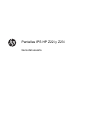 1
1
-
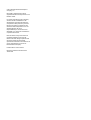 2
2
-
 3
3
-
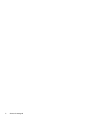 4
4
-
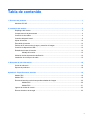 5
5
-
 6
6
-
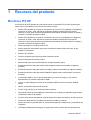 7
7
-
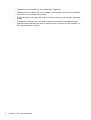 8
8
-
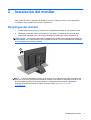 9
9
-
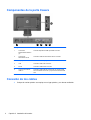 10
10
-
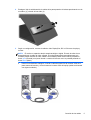 11
11
-
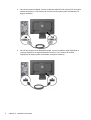 12
12
-
 13
13
-
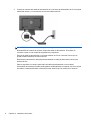 14
14
-
 15
15
-
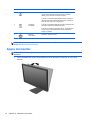 16
16
-
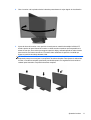 17
17
-
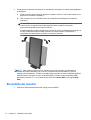 18
18
-
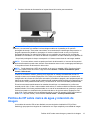 19
19
-
 20
20
-
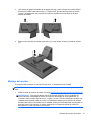 21
21
-
 22
22
-
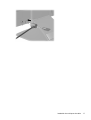 23
23
-
 24
24
-
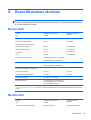 25
25
-
 26
26
-
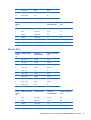 27
27
-
 28
28
HP Z22i Manual de usuario
- Tipo
- Manual de usuario
- Este manual también es adecuado para
Artículos relacionados
-
HP Z Display Z27i 27-inch IPS LED Backlit Monitor Manual de usuario
-
HP EliteDisplay E221c 21.5-inch Webcam LED Backlit Monitor Manual de usuario
-
HP EliteDisplay E241i 24-in IPS LED Backlit Monitor El manual del propietario
-
HP EliteDisplay S240ml 23.8-in IPS LED Backlit MHL Monitor Manual de usuario
-
HP Compaq LA2206xc 21.5-inch Webcam LCD Monitor El manual del propietario
-
HP Compaq L2206tm 21.5-inch LED Backlit Touch Monitor El manual del propietario
-
HP EliteDisplay S231d 23-in IPS LED Notebook Docking Monitor Manual de usuario
-
HP DreamColor Z24x Display Manual de usuario
-
HP ENVY 23 23-inch IPS LED Backlit Monitor with Beats Audio Manual de usuario
-
HP ZR2330w 23-inch IPS LED Backlit Monitor El manual del propietario